WordPress sitenizden e-posta alma veya göndermede sorun mu yaşıyorsunuz? Bunun için bir çözüm, Mailgun gibi üçüncü taraf e-posta hizmetlerini kullanmaktır. Ancak, bu hizmetler size ekstra ücrete mal olacaktır. Bu yazıda, WordPress e-postaları göndermek için bir SMTP sunucusunu nasıl kullanacağınızı göstereceğiz.

WordPress E-postalarıyla İlgili Sorun
WordPress, e-posta göndermek için PHP’deki posta işlevini kullanır. Birçok paylaşılan barındırma sağlayıcısı, bu işlevi düzgün şekilde yapılandırmaz veya kötüye kullanımdan kaçınmak için tamamen devre dışı bırakmıştır. Her iki durumda da, bu WordPress e-postalarınızın teslim edilmemesine neden olur.
Alternatif çözüm, e-postalarınızı göndermek için üçüncü taraf bir e-posta hizmeti kullanmaktır. Mailgun, Google Apps for Work veya Sendgrid gibi hizmetleri kullanabilirsiniz.
Hesabınız için ödeme yapmanız gerekecek ve maliyet, eklediğiniz kullanıcı / hesap sayısına veya gönderdiğiniz e-posta sayısına bağlı olarak değişecektir. WordPress’in e-posta göndermemesini nasıl düzelteceğimize ilişkin eğitimimize bakın.
Ya size başka bir seçenek daha olduğunu söylesek ve büyük olasılıkla zaten parasını ödüyorsunuz?
Video öğretici
Videoyu beğenmediyseniz veya daha fazla talimata ihtiyacınız varsa, okumaya devam edin.
E-posta Hesaplarını Barındırıcınız Tarafından Kullanma
Çoğu WordPress barındırma sağlayıcısı, kendileriyle barındırdığınız her alan adı için e-posta hizmetleri sunar. Bu, yourname@yoursite.com gibi kendi alan adınızla e-posta hesapları oluşturabileceğiniz anlamına gelir.
Öncelikle bir e-posta hesabı oluşturmanız gerekecek. Bu örnek uğruna, size cPanel’de nasıl e-posta hesabı oluşturacağınızı göstereceğiz. Barındırma hizmeti sağlayıcınız başka bir hesap yönetim sistemi kullanıyor olabilir, ancak temel süreç çoğu barındırma hizmetinde aynıdır.
Barındırma hesabınıza giriş yapın ve posta bölümünün altındaki e-posta hesaplarına tıklayın.
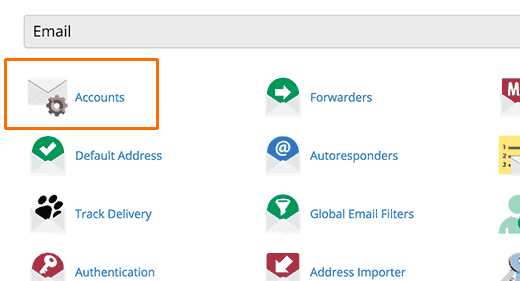
Bu size e-posta hesabınızı oluşturmak için gerekli bilgileri doldurmanız gereken basit bir form gösterecektir.
WordPress e-postaları göndermek için bu hesabı kullanacağımızdan, wordpress@example.com gibi bir e-posta hesabı oluşturmanızı öneririz. Example.com’u kendi alan adınızla değiştirdiğinizden emin olun.
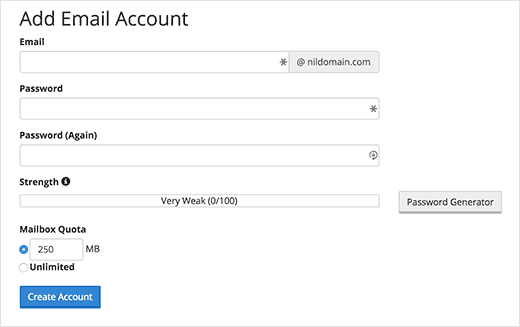
E-posta hesabınızı oluşturduktan sonra, artık WordPress’te kullanmaya hazırsınız. Ancak bunu yapmadan önce, barındırma hizmeti sağlayıcınızdan aşağıdaki bilgilere ihtiyacınız olacak.
Bu bilgiler için barındırıcınızın web sitesindeki destek bölümünü kontrol edebilirsiniz. Büyük olasılıkla bu bilgiyi sağlayan bir makale olacak. Bulamazsanız, bu bilgiyi talep etmek için barındırma desteği ile iletişime geçmelisiniz.
Markalı E-posta Adresinizi WordPress’te Kullanma
Şimdi WP Mail SMTP eklentisini kurmanız ve etkinleştirmeniz gerekecek. Daha fazla ayrıntı için, bir WordPress eklentisinin nasıl kurulacağına dair adım adım kılavuzumuza bakın.
Etkinleştirmeden sonra, eklenti ayarlarını yapılandırmak için Ayarlar »E-posta’yı ziyaret etmeniz gerekir.
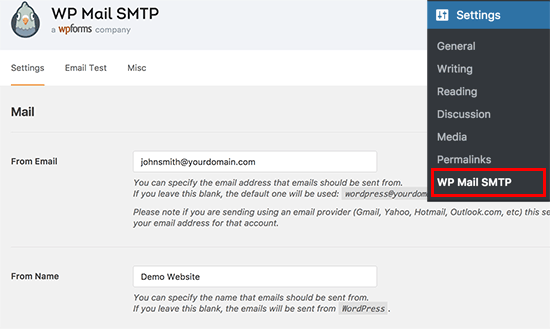
Öncelikle yeni oluşturduğunuz e-posta adresini girmeniz gerekir. Bundan sonra bir gönderen adı ekleyebilirsiniz, bu gönderen adı olarak kullanılacaktır.
Bir from adı eklemezseniz, eklenti varsayılan WordPress’i kullanacaktır.
Ardından, postayı seçmeniz gerekiyor. Devam edin ve seçmek için ‘Diğer SMTP’ seçeneğine tıklayın.
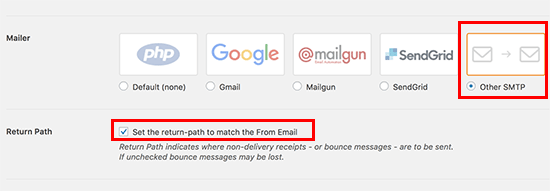
Bundan sonra, ‘Dönüş Yolu’ seçeneğinin yanındaki kutuyu işaretlemeniz gerekir. Bu seçenek, dönüş yolunu gönderen e-posta adresiyle eşleşecek şekilde ayarlar. İşaretlemeden bırakırsanız, geri dönen iletiler ve teslim edilmeyen makbuzlar kaybolur.
Ardından, SMTP seçeneklerini ayarlamanız gerekir.
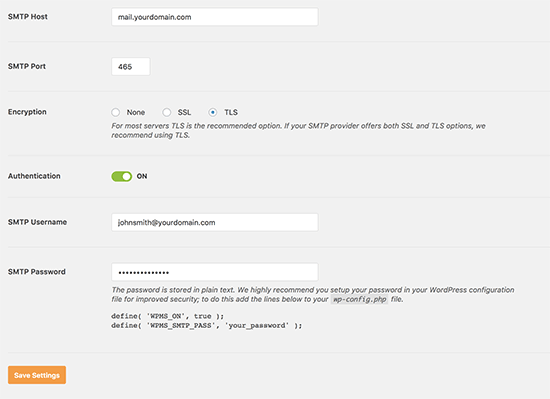
Öncelikle SMTP ana makinenizi ve bağlantı noktanızı girmeniz gerekir. Bu bilgileri barındırma sağlayıcınızdan edinebilirsiniz. Genellikle, SMTP ana bilgisayarı mail.alaniniz.com’dur (alanadiniz.com’u kendi alan adınızla değiştirin). SMTP Bağlantı Noktası 465 için yaygın olarak kullanılır.
Ardından, şifrelemeyi seçmeniz gerekir. Çoğu WordPress barındırma şirketi SSL ve TLS’yi destekler. Mümkün olduğunda TLS seçeneğini kullanmanızı öneririz.
Bundan sonra kimlik doğrulama geçişini açın ve SMTP kullanıcı adınızı ve şifrenizi girin. Normalde e-posta adresiniz aynı zamanda SMTP kullanıcı adınızdır.
Şifreniz, güvenli olmayan düz metin olarak saklanır. Endişelenmeyin, bu makalenin ilerleyen bölümlerinde size nasıl daha güvenli hale getirebileceğinizi göstereceğiz.
Değişikliklerinizi kaydetmek için ayarları kaydet düğmesine tıklamayı unutmayın.
SMTP Ayarlarınızı Test Etme
Artık e-posta göndermek için WP Mail SMTP’yi kurduğunuza göre, her şeyin düzgün çalışıp çalışmadığını test edelim. Eklentinin ayarlar sayfasında, ‘E-posta Testi’ sekmesine tıklayın.
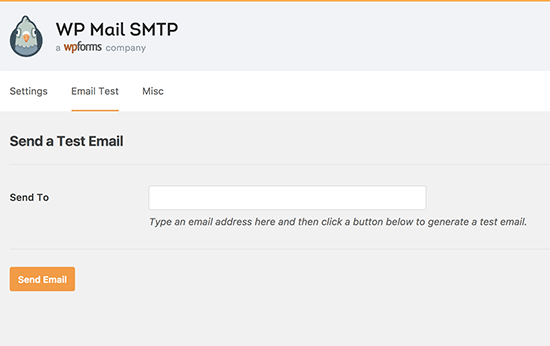
Test e-postasını almak istediğiniz bir e-posta adresi sağlamanız gerekir. Bu, erişebileceğiniz herhangi bir geçerli e-posta adresi olabilir. Bundan sonra devam etmek için E-posta Gönder düğmesine tıklayın.
WP Mail SMTP artık daha önce girdiğiniz SMTP ayarlarını kullanarak bir e-posta mesajı gönderecek. E-posta başarıyla gönderildiğinde bir başarı mesajı göreceksiniz.
E-posta Şifrenizin Güvenliğini Sağlama
WP POSTA SMTP ayarlarında e-posta hesabı parolanızı girmeniz gerekebilir. Bu parola normalde güvenli olmayan düz metin olarak saklanır.
Bununla birlikte, eklenti size daha güvenli hale getirme seçeneği de sunar. Bunu yapmak için wp-config.php dosyanıza bazı kodlar eklemeniz gerekecek. Bunu daha önce yapmadıysanız, lütfen WordPress’te wp-config.php dosyasının nasıl düzenleneceği hakkındaki kılavuzumuza bakın.
Öncelikle, cPanel’de bir FTP istemcisi veya Dosya Yöneticisi uygulaması kullanarak web sitenize bağlanmanız gerekecektir. Bağlandıktan sonra, wp-config.php dosyanızı web sitenizin kök klasöründe bulacaksınız.
Bu dosyayı, Not Defteri veya TextEdit gibi herhangi bir düz metin düzenleyiciyi kullanarak düzenleyebilirsiniz.
“Hepsi bu kadar, düzenlemeyi durdurun!” Yazan satırı bulun Mutlu bloglar ‘ve hemen önüne aşağıdaki kodu ekleyin.
define( 'WPMS_ON', true ); define( 'WPMS_SMTP_PASS', 'your_password' );
‘Şifreniz’ kısmını gerçek SMTP şifrenizle değiştirmeyi unutmayın. Bundan sonra, wp-config.php dosyanızı kaydedin ve sunucuya geri yükleyin.
Artık WordPress yönetici alanınızı ziyaret edebilir ve Ayarlar »WP Mail SMTP sayfasına gidebilirsiniz. SMTP seçenekleri bölümüne gidin ve şifre alanının artık devre dışı olduğunu göreceksiniz.
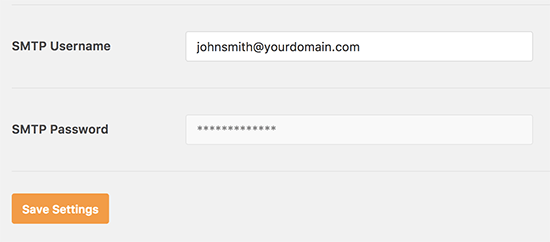
WordPress E-posta Sorunlarını Giderme
SMTP kullanarak e-posta gönderirken karşılaşılan hataların en yaygın nedeni, yanlış SMTP ana bilgisayarı veya bağlantı noktasıdır. Barındırma sağlayıcınız tarafından sağlanan doğru ana bilgisayar ve bağlantı noktası ayarlarını girdiğinizden emin olun.
Doğru şifreleme yöntemini seçtiğinizden emin olun. Genellikle SSL çoğu ortamda çalışır, ancak e-postalarınız teslim edilmiyorsa web barındırıcınıza danışmanızı öneririz.
WordPress E-postaları için Web Barındırıcınızın Posta Sunucularını Kullanmanın Artıları ve Eksileri
İlk ve en belirgin avantaj, WordPress’te giden e-postalar için kendi markalı e-posta adresinizi kullanabilmenizdir.
Diğer bir avantaj, barındırma hesabınıza kaydolurken bu hizmet için zaten ödeme yapmış olmanızdır. E-posta göndermek ve almak için fazladan para ödemeniz gerekmeyecek.
Ancak, bazı WordPress barındırma sağlayıcıları giden e-postalarda sınırlamalar uygular. Bu nedenle, haber bülteni e-postaları göndermek için WordPress kullanmanızı önermiyoruz.
Paylaşılan barındırma sağlayıcılarıyla ilgili diğer bir yaygın sorun, posta sunucularının zaman zaman oldukça güvenilmez olabilmesidir. E-posta teslimatında gecikmeler fark ederseniz, Google Apps for Work, Mailgun veya SendGrid gibi üçüncü taraf e-posta hizmetlerini kullanmayı düşünmelisiniz.
Bu makalenin, WordPress e-postaları göndermek için SMTP sunucusunu nasıl kullanacağınızı öğrenmenize yardımcı olacağını umuyoruz. İşletmeler için olması gereken WordPress eklentileri listemizi de görmek isteyebilirsiniz.
Bu makaleyi beğendiyseniz, lütfen WordPress video eğitimleri için YouTube Kanalımıza abone olun. Bizi Twitter ve Facebook’ta da bulabilirsiniz.
